WPS Office 登入全攻略:一步步教你快速進入賬號
第一章:為什麼要登入 WPS Office 賬號?
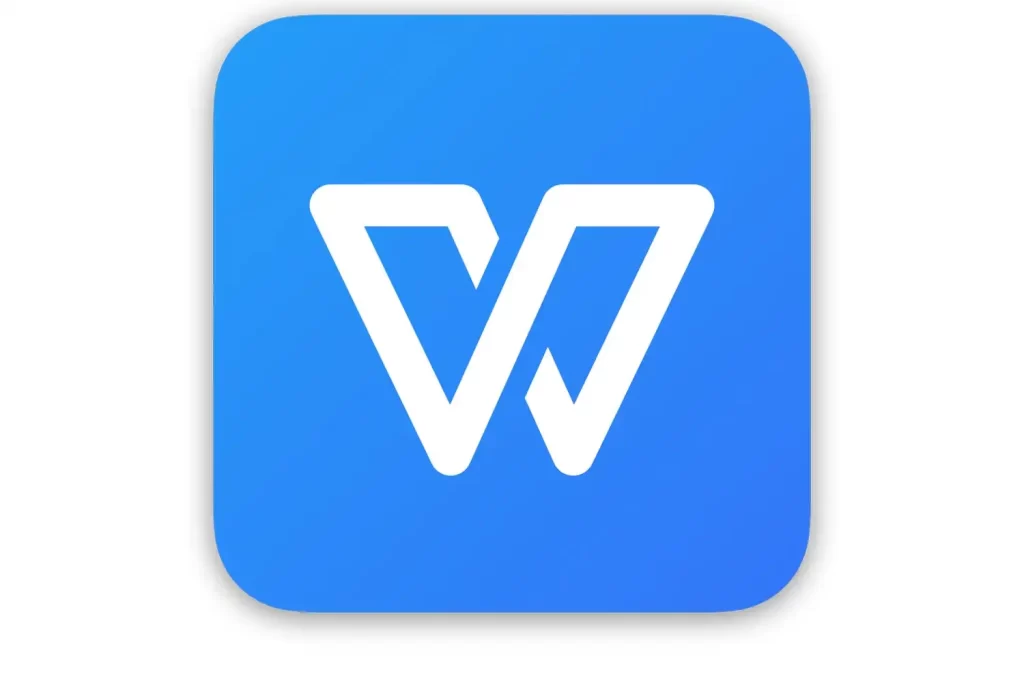
1.1 雲端儲存與多裝置同步
登入 WPS 賬號後,你可以將文件儲存到雲端,實現電腦、手機、平板之間的即時同步。無論在家裡編輯,還是在外出差,都能隨時檢視與修改文件。
1.2 解鎖高階功能
部分功能需要賬號登入才能使用,例如 PDF 轉換、OCR 文字識別、線上模板庫、多人協作等。高階會員賬號還能享受更多儲存空間和工具許可權。
1.3 安全性保障
登入賬號後,你的文件不僅儲存在本地,還可以自動備份到雲端,即使裝置丟失或損壞,也能在其他裝置上恢復。
1.4 個性化設定
賬號登入還能幫助你儲存個性化偏好,例如常用模板、主題皮膚、文件歷史等。
第二章:WPS Office 支援的賬號型別
WPS Office 提供多種登入方式,方便不同使用者群體:
-
手機號註冊 / 登入
直接使用手機號註冊賬號,透過驗證碼即可完成登入。 -
郵箱賬號登入
輸入註冊郵箱與密碼,或透過郵箱驗證進行登入。 -
第三方賬號登入
支援微信、QQ、Apple ID、Google 等賬號一鍵登入。 -
企業賬號登入
部分企業使用者可以透過企業統一賬號體系登入,方便集中管理。
第三章:Windows 端 WPS Office 登入教程
3.1 登入步驟
-
開啟 WPS Office 客戶端。
-
在右上角找到“頭像”或“登入”按鈕,點選進入。
-
選擇登入方式(手機號 / 郵箱 / 第三方平臺)。
-
輸入對應的賬號資訊,完成驗證。
-
登入成功後,介面右上角會顯示個人頭像和暱稱。
3.2 注意事項
-
初次使用建議繫結手機號和郵箱,避免忘記密碼時無法找回。
-
如果電腦端沒有及時同步雲端檔案,可以點選 手動同步。
第四章:Mac 端 WPS Office 登入教程
4.1 登入步驟
-
開啟 WPS Office for Mac 應用。
-
在軟體頂部選單欄,點選 “登入 WPS 賬號”。
-
輸入手機號 / 郵箱,或選擇 Apple ID / 微信 / QQ 登入。
-
完成驗證後,即可進入主介面。
4.2 特點
-
Mac 端支援 iCloud 與 WPS 雲同時儲存,使用者可以靈活切換。
-
介面設計更加簡潔,適合蘋果生態使用者。
第五章:安卓端 WPS Office 登入教程
5.1 登入步驟
-
在手機上開啟 WPS Office 應用。
-
點選右下角的“我”進入個人中心。
-
點選“登入 / 註冊”按鈕。
-
輸入手機號或郵箱,或選擇微信 / Google 一鍵登入。
-
完成簡訊或郵箱驗證碼驗證,即可進入。
5.2 特色功能
-
支援雲端檔案自動儲存。
-
可透過移動端掃描文件並上傳至賬號雲盤。
第六章:iOS 端 WPS Office 登入教程
6.1 登入步驟
-
開啟 WPS Office for iOS。
-
點選右下角的“個人中心”。
-
選擇“登入 / 註冊”。
-
輸入手機號、郵箱,或使用 Apple ID / 微信賬號登入。
-
驗證後即可成功登入。
6.2 優勢
-
iOS 端支援 Face ID / Touch ID 快速登入,安全又方便。
-
可自動與 iCloud 結合使用。
第七章:登入失敗常見問題與解決方法
-
驗證碼收不到
-
檢查是否輸入正確的手機號或郵箱。
-
確認網路連線是否正常。
-
嘗試“語音驗證碼”功能。
-
-
忘記密碼
-
在登入介面點選“忘記密碼”。
-
輸入註冊手機號或郵箱,重置新密碼。
-
-
賬號被鎖定
-
由於頻繁嘗試錯誤密碼,賬號可能被臨時凍結。
-
等待 24 小時或透過繫結的郵箱 / 手機號申訴。
-
-
第三方賬號無法登入
-
檢查是否在對應平臺解綁過 WPS。
-
嘗試切換到手機號 / 郵箱重新登入。
-
第八章:賬號安全與隱私保護
-
繫結多重資訊:建議同時繫結手機號和郵箱,提升找回賬號的安全性。
-
啟用雙重驗證:開啟二次驗證,避免賬號被盜用。
-
定期修改密碼:使用強密碼(數字+字母+符號組合)。
-
謹防釣魚網站:只在 WPS 官網或官方應用市場下載 WPS Office。
第九章:多裝置登入與同步技巧
-
一號多端
一個賬號可以同時登入手機、平板、電腦,文件即時同步。 -
雲端儲存
登入賬號後,可享受 WPS 雲盤儲存,免費空間起步 1GB,會員可擴充套件至數百 GB。 -
文件歷史記錄
每次修改都會自動儲存版本,使用者可隨時恢復到之前的版本。 -
協同編輯
登入賬號後,可以邀請他人同時編輯同一份文件,提高團隊效率。
第十章:總結
透過以上內容,我們可以看到:
-
登入 WPS Office 賬號,不僅是進入軟體的第一步,更是解鎖雲端儲存、跨裝置同步和高階功能的關鍵。
-
不同平臺(Windows、Mac、安卓、iOS)的登入方式大同小異,操作直觀簡便。
-
登入失敗問題也有對應的解決方案,使用者只需按照提示操作即可。
-
為了更好地保護文件與賬號安全,建議開啟雙重驗證並繫結多重資訊。
只需 幾步操作,就能快速完成 WPS Office 的賬號登入,享受流暢、安全、高效的辦公體驗。從今天開始,讓你的文件實現隨時隨地的暢通管理吧!
